In dieser Anleitung erfahren Sie, wie Sie ein SSL-Zertifikat unter CentOS installieren. Wenn Sie nicht wissen, wo Sie ein SSL-Zertifikat für CentOS kaufen können, lesen Sie bitte bis zum Ende, um den besten SSL-Shop und die Suchwerkzeuge für das optimale Zertifikat zu entdecken.
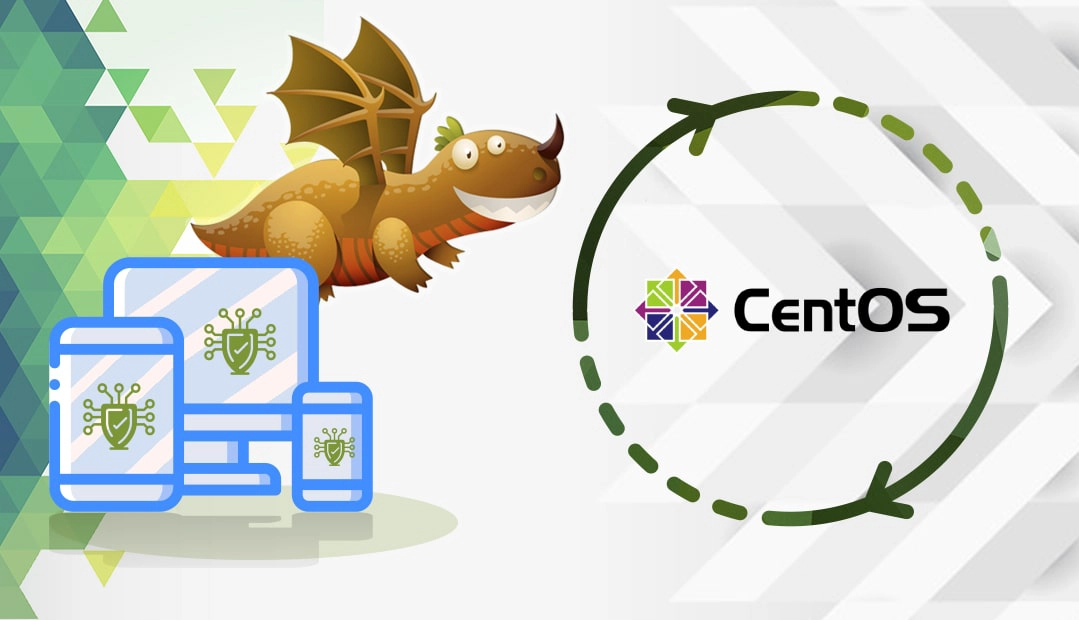
Inhaltsübersicht
- Erzeugen eines CSR-Codes
- So installieren Sie ein SSL-Zertifikat unter CentOS 8
- So installieren Sie ein SSL-Zertifikat unter CentOS 7 und 6
- Wo kann man ein SSL-Zertifikat für CentOS kaufen?
Wir haben auch ein Video aufgenommen, das Sie durch den gesamten Prozess der Installation eines SSL-Zertifikats unter CentOS führt:
Wenn Sie die Textversion des Tutorials bevorzugen, lesen Sie weiter unten:
Erzeugen eines CSR-Codes
Wenn Sie ein SSL-Zertifikat beantragen, müssen Sie eine CSR (Certificate Signing Request) erstellen und diese an die Zertifizierungsstelle senden. Die CSR ist ein Textblock, der aktuelle Informationen über Ihre Website oder Organisation sowie den öffentlichen Schlüssel enthält.
Sie haben zwei Möglichkeiten:
- Generieren Sie den CSR automatisch mit unserem CSR-Generator.
- Folgen Sie unserer Schritt-für-Schritt-Anleitung, wie Sie eine CSR unter CentOS erstellen.
So installieren Sie ein SSL-Zertifikat unter CentOS 8
Schritt 1: Stellen Sie sicher, dass mod_ssl auf Ihrem System installiert ist
Sie können dies mit dem folgenden Befehl überprüfen:
rpm -qa | grep mod_ssl
Wenn dies nicht der Fall ist, installieren Sie es mit
dnf install mod_ssl
Schritt 2: Erstellen Sie die Kette für Ihr SSL-Zertifikat
Sie muss den privaten Schlüssel sowie die Stamm-, Zwischen- und Serverzertifikate enthalten.
cat pub-key.pem ca-chain.pem > full-chain.pem
Legen Sie die PEM-Datei mit der SSL-Kette in das folgende Verzeichnis auf Ihrem Apache-Server: /etc/pki/tls/certs
Legen Sie den privaten Schlüssel in den Ordner /etc/pki/tls/private/.
Sichern Sie Ihren privaten Schlüssel, indem Sie ihn für andere Benutzer unzugänglich machen:
chmod -R 600 /etc/pki/tls/private/
Schritt 3: Konfigurieren Sie den Virtual Host-Block
Fügen Sie in die Konfigurationsdatei für Ihre Domain (mit der Erweiterung .conf ) den folgenden Codeblock ein:
SSLEngine an
# Der Pfad zur vollständigen Kette Ihres SSL-Zertifikats.
SSLCertificateFile /etc/pki/tls/certs/full-chain.pem
# Der Pfad zum privaten Schlüssel
SSLCertificateKeyFile /etc/pki/tls/private/privkey.pem
# Der Pfad zum Inhalt Ihrer Website.
AllowOverride Alle
# Der Pfad zum Inhalt Ihrer Website
DokumentRoot /var/www/ihredomain.de
# Domänenname Ihrer Website
ServerName ihredomain.de
ServerAlias IhreDomain.de
Ersetzen Sie yourdomain.com durch Ihren tatsächlichen Domänennamen.
Wenn Sie keine Konfigurationsdatei haben, erstellen Sie sie über
nano /etc/httpd/conf.d/ihredomain.conf
und legen Sie sie im Verzeichnis /etc/httpd/conf.d/ ab.
Fügen Sie HTTPS-Umleitungen zu Ihrer .conf-Datei hinzu:
ServerName ihredomain.de
ServerAlias www.yourdomain.com
Umleitung "/" "https://yourdomain.com/"
Schritt 4: Speichern Sie die Änderungen und schließen Sie die Datei.
Schritt 5: Starten Sie Apache neu:
systemctl neu starten httpd
Installation eines SSL-Zertifikats unter CentOS 7 & 6
Schritt 1: Herunterladen der Zertifikate
Laden Sie die Primär- und Zwischenzertifikate herunter, die Sie von Ihrem SSL-Anbieter erhalten haben
Schritt 2: Kopieren Sie Ihre SSL-Dateien auf Ihren Apache-Server
Stellen Sie sicher, dass die .key-Datei, die Sie bei der CSR-Erstellung erstellt haben, auch auf Ihrem Server vorhanden ist
Schritt 3: Suchen und bearbeiten Sie die Datei httpd.conf oder ssl.conf in der Apache-Konfiguration
Verwendet die Befehle cp und nano:
# cp /etc/httpd/conf.d/ssl.conf /etc/httpd/conf.d/ssl.conf.BAK
# nano /etc/httpd/conf.d/ssl.conf
Wenn eine oder mehrere Dateien auskommentiert sind, entfernen Sie das Zeichen # aus der Anfangszeile und geben Sie den absoluten Pfad entsprechend Ihrer Apache-Version ein.
Für Apache-Versionen, die älter als die Version 2.4.8 sind, gelten die folgenden Direktiven und Pfade:
- SSLCertificateFile – Der Pfad zu Ihrer Zertifikatsdatei
- SSLCertificateKeyFile – Der Pfad zu Ihrer Schlüsseldatei
- SSLCertificateChainFile – Der Pfad des Zwischenbündels.
Für Apache Version 2.4.8 und höher haben die folgenden Direktiven und Pfad:
- SSLCertificateFile – Der Pfad zu Ihrer Zertifikatsdatei
- SSLCertificateKeyFile – Der Pfad zu Ihrer Schlüsseldatei
- SSLCertificatePath – Der Pfad des Zwischenbündels.
Hier ist ein Beispiel für den absoluten Dateipfad Ihrer Zertifikate. Sie können den nachstehenden Code kopieren und einfügen. Achten Sie jedoch darauf, dass Sie die korrekten Namen Ihrer Dateien angeben.
SSLCertificateFile /etc/httpd/conf/ssl.crt/ihr_leaf_certificate.crt SSLCertificateKeyFile /etc/httpd/conf/ssl.key/ihr_domain_name.key
SSLCACertificatePath /etc/httpd/conf/ssl.chain/ihre_Zwischenkette.crt
Hinweis: Denken Sie daran, die Berechtigung für die Zertifikatsschlüsseldatei zu ändern:
# chmod 400 /etc/httpd/conf/ssl.key/Ihr_Domainname.com.key
Schritt 4: Starten Sie den Apache neu
Speichern Sie Ihre Konfiguration und starten Sie Apache neu, um die SSL-Installation abzuschließen.
Wo kann man ein SSL-Zertifikat für CentOS kaufen?
Der beste Ort, um ein SSL-Zertifikat für Ihren CentOS-Server zu kaufen, ist ein seriöser SSL-Reseller wie SSL Dragon. Unsere Preise sind die niedrigsten auf dem Markt, aber es gibt noch mehr Vorteile. Wir bieten regelmäßige Rabatte und tolle Angebote für alle unsere SSL-Produkte und vor allem einen hervorragenden Kundendienst. Alle unsere Zertifikate sind mit CentOS kompatibel.
SSL Dragon kümmert sich um die Sicherheit Ihrer sensiblen Daten, damit Ihre Website oder Ihr Unternehmen online florieren kann!
Häufig gestellte Fragen
Um das SSL-Zertifikat unter CentOS zu überprüfen, verwenden Sie den folgenden OpenSSL-Befehl:
openssl x509 -text -in certificate.crt -noout
Link kopieren
Standardmäßig werden die SSL-Zertifikate unter CentOS im Verzeichnis /etc/pki/tls/certs/ gespeichert. Die privaten Schlüssel befinden sich im Verzeichnis /etc/pki/tls/private/.
Link kopieren
Open SSL ist in allen Linux-Distributionen, einschließlich CentOS, vorinstalliert. Erfahren Sie mehr über OpenSSL und seine Befehlszeilen.
Link kopieren
Sparen Sie 10% auf SSL-Zertifikate, wenn Sie noch heute bestellen!
Schnelle Ausstellung, starke Verschlüsselung, 99,99% Browser-Vertrauen, engagierter Support und 25-tägige Geld-zurück-Garantie. Gutscheincode: SAVE10






















